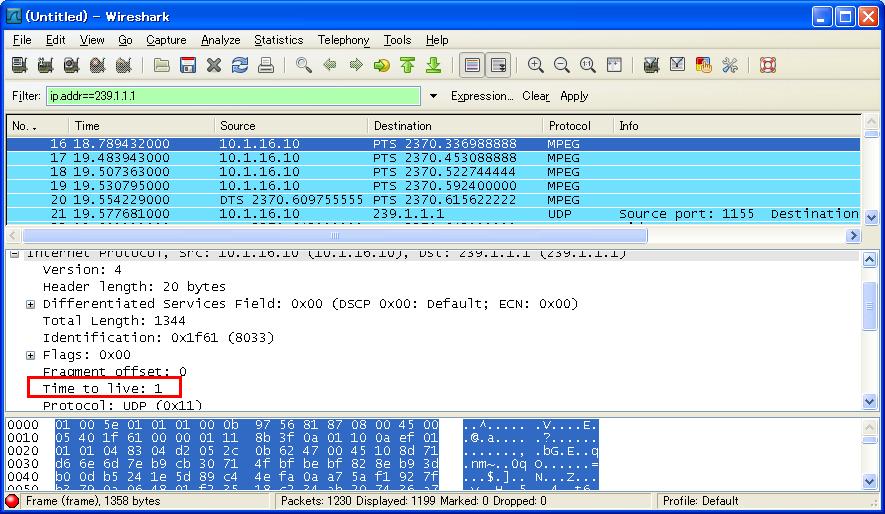DynagenでCCIEを目指す
VLC media player (Windows版) 操作手順
最終更新:
it_certification
-
view
1. はじめに
- VLC media playerをmulticast recieverとして設定する方法を記します。
- VLC media playerをmulticast sourceとして設定する方法を記します。
- version1.0.5 GUIはTTL設定にバグがあります。TTLを1より大きくする場合はCLIを使用して下さい。
- Windows版 VLCのCLIの使い方は未調査です。分かり次第追記します。
2. multicast recieverとして起動
2.1. 「メディア」「ネットワークストリームを開く」を押下します。
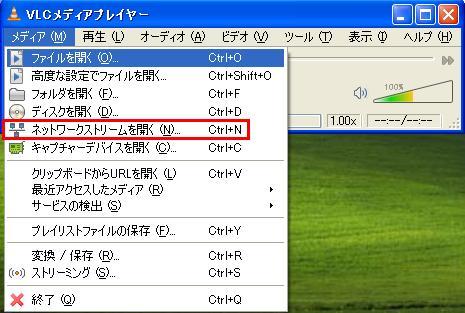
2.2. 「UDP」を選択し、マルチキャストアドレスを入力します。その後、「再生」を押下して下さい。
「再生」を押下すると同時に、マルチキャストグループに参加できます。
「再生」を押下すると同時に、マルチキャストグループに参加できます。
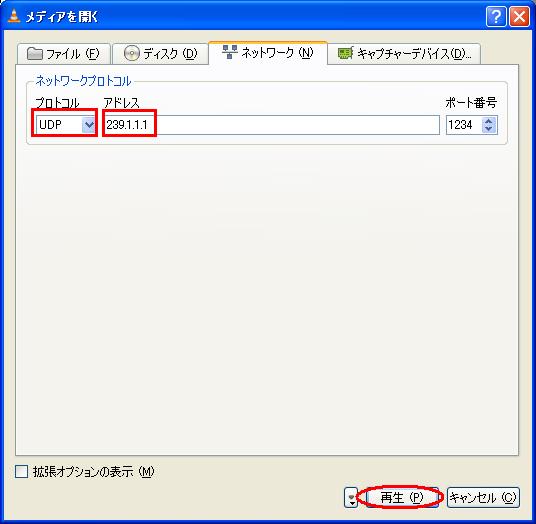
2.3. 初めて使用する場合は、Windows Firewallを解除するかどうか聞かれます。「ブロックを解除する」を押下して下さい。

2.4. 「停止」ボタンでマルチキャストグループから脱退し、「再生」ボタンでマルチキャストグループに参加します。

3. multicast sourceとして起動
3.1. 「メディア」「ストリーミング」を押下します。
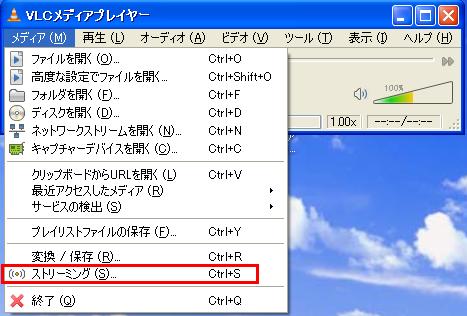
3.2. 「追加」を押下し、配信するファイルを選択します。
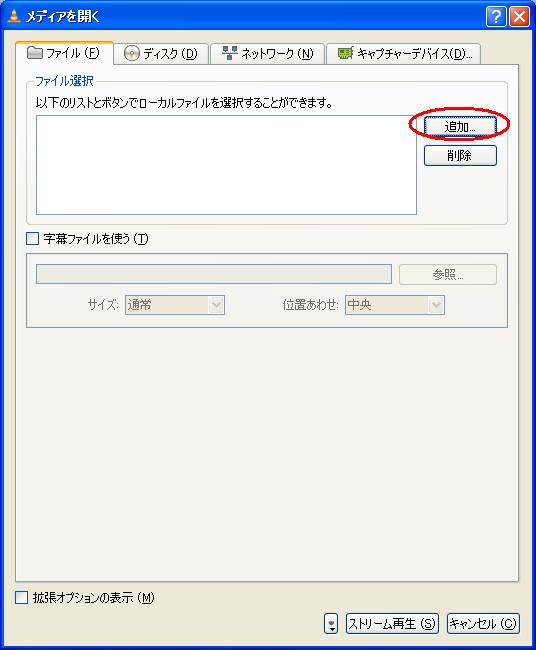
3.3. ファイルが追加された事を確認し、「ストリーム再生」を押下します。
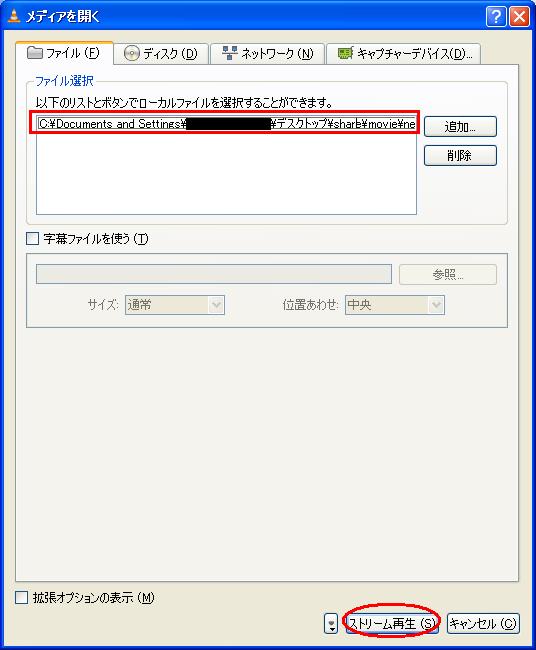
3.4. 「次へ」を押下します。
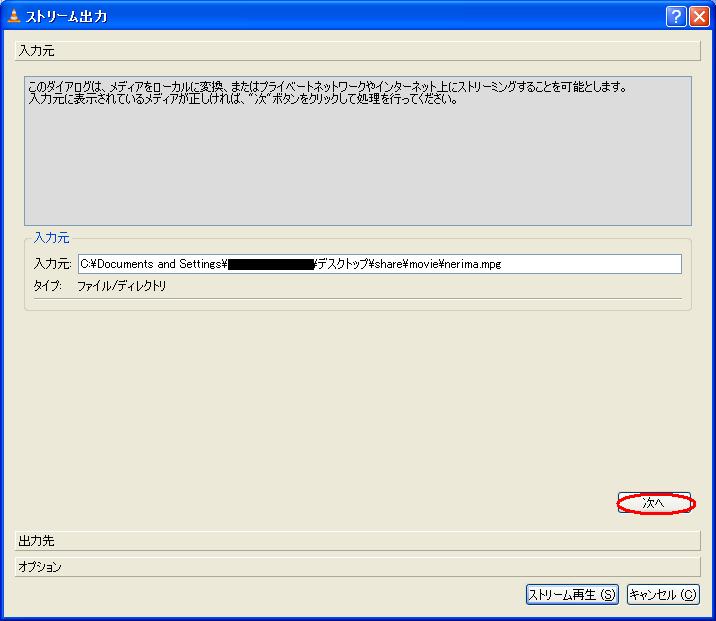
3.5. 出力先で「UDP」を選択し、「追加」を押下します。
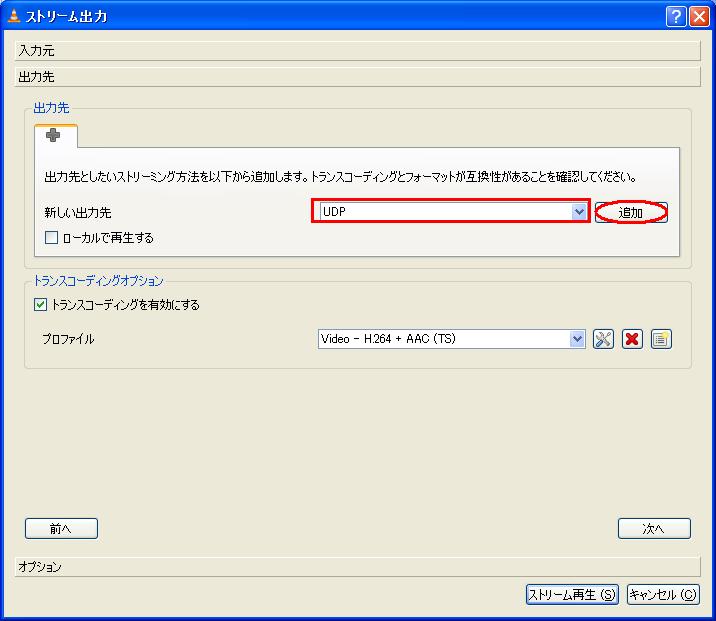
3.6. マルチキャストアドレスを入力し、「次へ」を押下します。(必要に応じて、ポート番号も変更できます。)
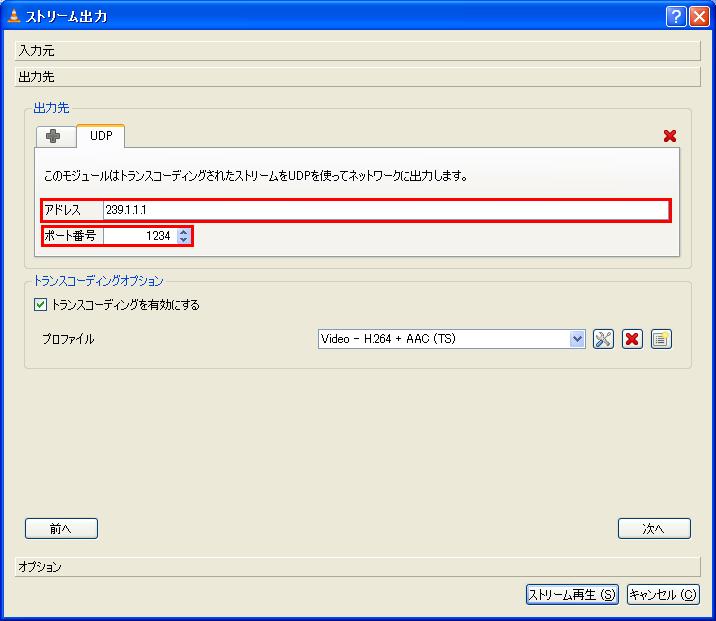
3.7. 「ストリーム再生」を押下します。(この画面でTTLを設定できますが、version1.0.5では設定が反映されません)
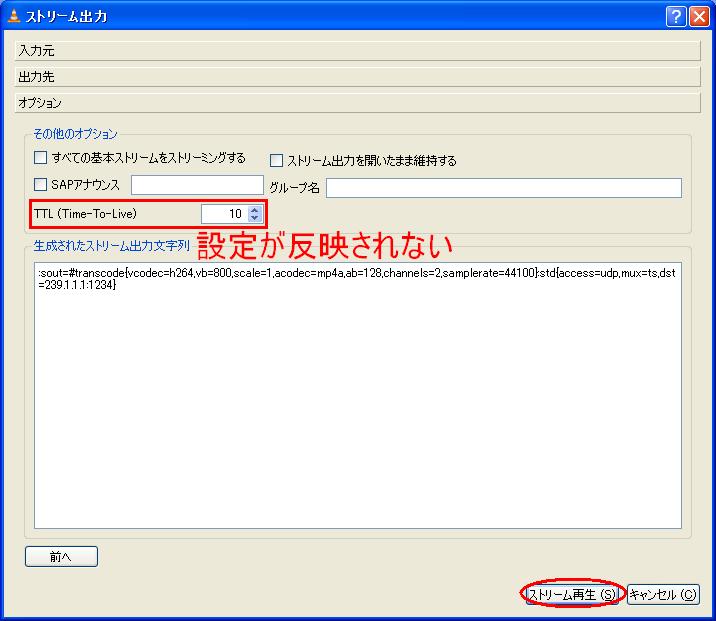
3.8. ストリーム配信が開始されます。停止ボタンで、ストリーム配信を停止する事もできます。

補足 配信しているパケットをキャプチャした結果が以下の通りです。TTLを10に設定したにも関わらず、実際に送信されているのはTTLが1になっています。